随着时间的推移,我们的手机系统可能会出现各种问题,如运行速度变慢、应用程序崩溃、存储空间不足等。这时候,重新安装手机系统成为了解决这些问题的最佳选择。本文将为大家介绍如何在三星手机上进行系统重装,让您的手机焕然一新。

一、备份重要数据:保证数据的安全
1.1手机内部数据备份:将联系人、短信、照片等重要数据备份至电脑或云存储空间,以免在系统重装过程中丢失。
1.2应用程序数据备份:使用三星提供的SmartSwitch工具备份应用程序数据,以便在系统恢复后能够快速恢复。
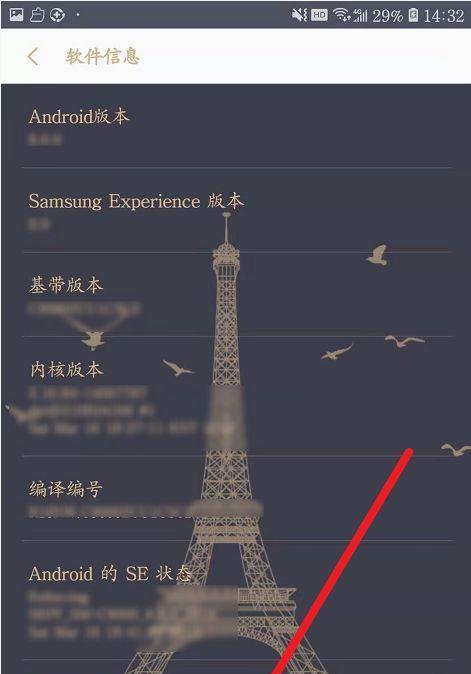
二、下载三星手机驱动程序:确保电脑正常连接手机
2.1进入三星官网:在电脑上进入三星官网,找到支持页并下载适用于您手机型号的驱动程序。
2.2安装驱动程序:将下载的驱动程序安装到电脑上,确保电脑能够正常识别和连接您的三星手机。
三、下载Odin刷机工具:重装系统的利器
3.1搜索Odin刷机工具:在浏览器中搜索并下载最新版本的Odin刷机工具。
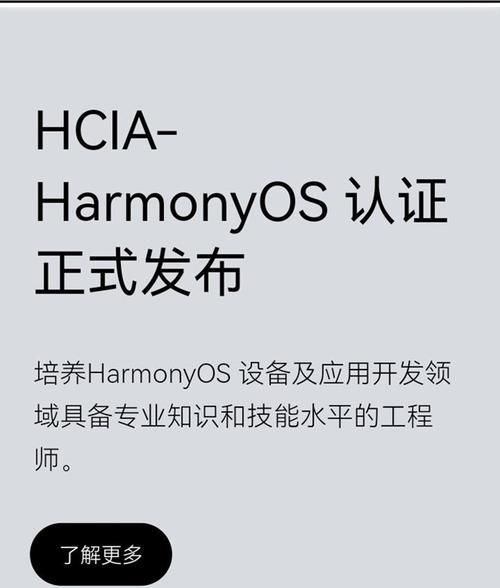
3.2安装Odin刷机工具:将下载的Odin刷机工具安装到电脑上,确保能够正常运行。
四、下载对应的ROM固件:选择合适的系统版本
4.1确定手机型号:在手机设置中查找您的手机型号,确保下载对应的ROM固件。
4.2搜索ROM固件:在浏览器中搜索并下载适用于您手机型号的ROM固件。
五、进入下载模式:准备开始刷机
5.1关机:将手机完全关机。
5.2进入下载模式:按住手机上的“音量减”、“Home”和“电源”键,直到出现警告页面。
5.3按下音量加键:按下“音量加”键确认进入下载模式。
六、连接手机与电脑:建立通信
6.1使用数据线:使用手机数据线将手机与电脑连接,确保连接稳定。
6.2电脑识别手机:待电脑成功识别并连接您的三星手机后,Odin刷机工具将显示手机连接成功的提示。
七、选择ROM固件文件:加载到Odin刷机工具
7.1打开Odin刷机工具:运行安装好的Odin刷机工具。
7.2选择ROM固件文件:点击“PDA”或“AP”按钮,在弹出窗口中选择下载好的ROM固件文件。
八、开始刷机:等待系统重装完成
8.1开始刷机:点击Odin刷机工具界面上的“开始”按钮,开始刷机过程。
8.2等待刷机完成:在手机屏幕上会显示刷机进度条,等待刷机完成。
九、重启手机:启动新系统
9.1刷机完成:当Odin刷机工具上显示“PASS!”时,表示刷机成功。
9.2重新启动手机:断开手机与电脑的连接,长按手机上的电源键重启手机。
十、恢复备份数据:让手机恢复正常使用
10.1手机开机:等待手机重新启动,进入新系统。
10.2数据恢复:使用之前备份的数据文件,将联系人、短信、照片等重要数据恢复到手机中。
十一、重新安装应用程序:恢复手机功能
11.1打开应用商店:进入应用商店,下载并安装您常用的应用程序。
11.2登录账户:打开相应的应用程序,输入账号和密码登录。
十二、优化手机设置:提升系统性能
12.1清理缓存:在手机设置中找到“存储”选项,清理应用程序的缓存数据。
12.2关闭不需要的功能:关闭一些不需要的功能和同步服务,以提升系统运行速度。
十三、更新系统和应用程序:保持系统稳定
13.1检查更新:在手机设置中找到“软件更新”选项,检查是否有可用的系统和应用程序更新。
13.2下载安装更新:如有更新可用,点击下载并安装更新。
十四、定期清理手机:保持良好的使用体验
14.1清理垃圾文件:使用清理工具或手动删除垃圾文件,释放存储空间。
14.2关闭后台应用:定期关闭后台运行的应用程序,避免耗费系统资源。
十五、轻松解决三星手机系统问题
本文详细介绍了如何重新安装三星手机系统,通过备份数据、下载驱动程序和刷机工具、选择合适的ROM固件、进入下载模式、连接手机与电脑、刷机等步骤,您可以轻松解决三星手机系统问题,让手机重获新生。记得备份数据和谨慎操作,祝您成功重装手机系统!







